标签:安装jenkins 管理员 pass serve img 安装完成 一个 认证 文件
一、安装Jenkins
环境要求:需要java8以上环境
在官网https://jenkins.io/zh/下载windows的msi,安装完之后,在服务中查看Jenkins是否有在运行
安装完成后,在浏览器输入localhost:8080即可进行访问,如果端口被占用,可以在Jenkins安装路径下Jenkins.xml文件中修改httpPort端口(默认安装在C:\Program Files (x86)),修改完之后重启Jenkins服务。
第一次打开需要解锁Jenkins:
在Jenkins安装路径的secrets\intialAdminPassword文件,将密码复制粘贴到输入框,点击continue即可进行下一步操作
二、配置jenkins server
安装插件:在插件管理选择自定义插件安装
Email Extension Plugin:发送邮件
Git:代码在Git仓库中
Local Plugin:更换语言,将Jenkins语言更换成中文
三、设置管理员用户名和密码
电子邮件填一个可以正常发送的邮箱,之后发送邮件会以管理员身份发送邮件
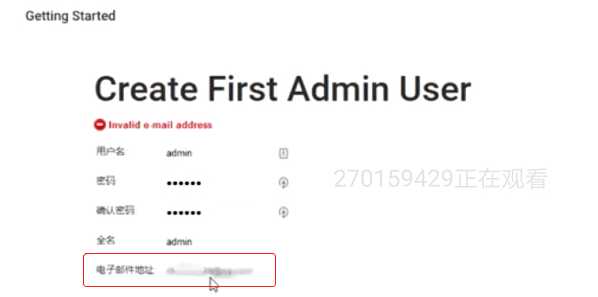
四、插件管理
系统管理->管理插件->高级下面有个升级
五、配置邮箱
系统管理->系统设置->Email Extension Plugin:
SMTP Server:设置发件箱的SMTP服务地址
User Name:指发件人邮箱,必须选择管理人邮箱
Password:qq邮箱的授权码(设置->账户->开启以下服务,会收到一个认证码)
Default Recipients:默认收件人邮箱,如果有个,用逗号分隔
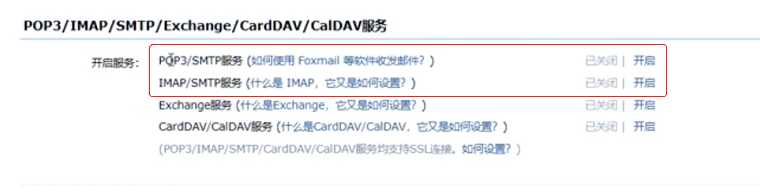
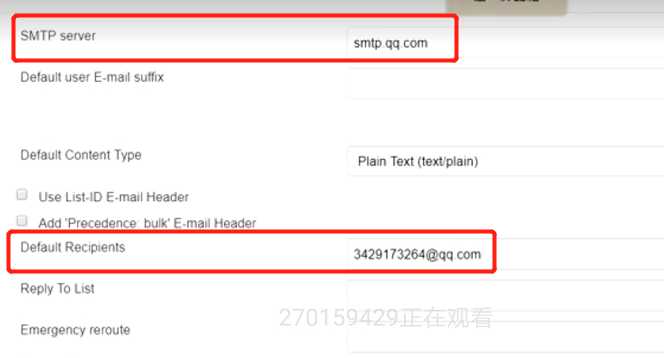
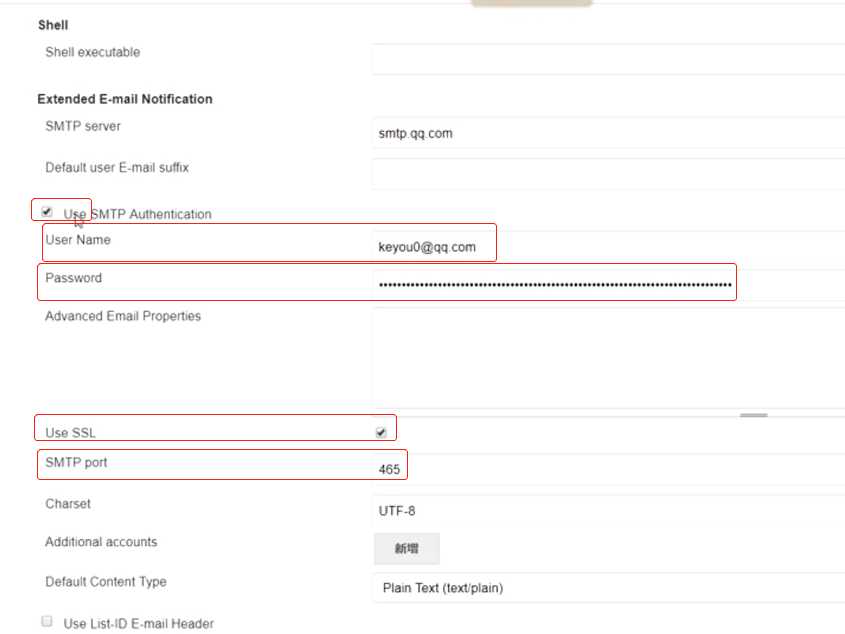
五、新建任务
标签:安装jenkins 管理员 pass serve img 安装完成 一个 认证 文件
原文地址:https://www.cnblogs.com/ella-li/p/12013374.html